U kunt er zeker van zijn dat onze geteste oplossingen u niet zullen teleurstellen
- Tegenwoordig is de jongere generatie vooral betrokken en kan men video's zien delen op de TikTok-app.
- Veel gebruikers hebben ontdekt dat ze geen toegang hebben tot opmerkingen op TikTok.
- Dit kan eenvoudig worden verholpen door de applicatie opnieuw te installeren of opnieuw in te stellen.

- Eenvoudige migratie: gebruik de Opera-assistent om bestaande gegevens over te dragen, zoals bladwijzers, wachtwoorden, enz.
- Optimaliseer het gebruik van bronnen: uw RAM-geheugen wordt efficiënter gebruikt dan in andere browsers
- Verbeterde privacy: gratis en onbeperkt VPN geïntegreerd
- Geen advertenties: ingebouwde Ad Blocker versnelt het laden van pagina's en beschermt tegen datamining
- Gaming-vriendelijk: Opera GX is de eerste en beste browser voor gaming
- Oper downloaden
TikTok is een applicatie die door de meeste jonge mensen wordt gebruikt die grappen en grappige, creatieve video's maken en deze plaatsen om enorme populariteit en naam te verwerven door reacties te ontvangen.
Veel gebruikers hebben onlangs geklaagd dat de reacties op de TikTok-app niet correct worden geladen of weergegeven.
Het maakt niet uit hoe vaak ze de applicatie opnieuw hebben opgestart, ze konden geen opmerkingen zien.
De TikTok-gebruikers vinden dit probleem waarbij opmerkingen niet worden geladen vanwege de onderstaande factoren:
- De beschadigde cache - Wanneer de cachegegevens van de TikTok-applicatie beschadigd raken, gebeuren dergelijke problemen.
- De TikTok-app verkeerd installeren - Dit probleem wordt meestal geconfronteerd met gebruikers die de TikTok-app niet correct op hun systeem hebben geïnstalleerd.
- Zwakke internetverbinding – Als je een probleem met de verbinding vindt, bijvoorbeeld een trage internetsnelheid, dan is dat zeker de oorzaak van een dergelijk probleem met de TikTok-app.
- Problematisch TikTok-account - Als je je TikTok-wachtwoord hebt gewijzigd, moet het worden bijgewerkt in de TikTok-app door uit te loggen en vervolgens in te loggen met het bijgewerkte wachtwoord.
- Een verouderde TikTok-app - De TikTok-app krijgt regelmatig een update en wanneer de gebruiker deze niet bijwerkt, kunnen deze problemen optreden.
U kunt dit probleem echter eenvoudig oplossen door de onderstaande oplossingen in deze handleiding te gebruiken.
Snelle tip:
Een oplossing voor dit probleem is om TikTok rechtstreeks vanuit uw browser te openen. We raden Opera hier aan omdat het enkele van de meest gebruikte sociale platforms integreert. Daarom zal TikTok geen problemen opleveren.
Opera is een geweldige browser die gebruikers een zijbalk geeft voor snelle toegang tot ingebouwde apps. Sommige hiervan zijn Twitter, Instagram en WhatsApp. Licht en snel, het is de perfecte oplossing voor TikTok.

Opera
Geweldige ingebouwde apps en compatibiliteit zorgen ervoor dat uw browse-ervaring soepeler verloopt.
Voordat u geavanceerde stappen toepast, moet u het volgende doen:
- Deze problemen doen zich voor wanneer er een onstabiele of trage internetverbinding op het systeem. Start het routerapparaat dus opnieuw op nadat u het met succes van het systeem hebt losgekoppeld. Sluit het na een paar minuten wachten weer aan op het systeem.
- Doe hetzelfde met de Ethernet-verbinding door deze los te koppelen van het systeem en na een tijdje weer aan te sluiten. Zodra de internetverbinding is hersteld, raden we onze gebruikers aan om uit te loggen bij de applicatie en vervolgens weer in te loggen om er zeker van te zijn dat er geen probleem is met hun TikTok-account.
1. Installeer de TikTok-app opnieuw
- Open de Instellingen app door de ramen En I sleutels.
- Selecteer Apps in het linkermenu en kies vervolgens Geïnstalleerde apps opties op de Apps bladzijde.

- Type tiktok in de zoekbalk bovenaan en klik op de menu met drie stippen pictogram aan de rechterkant.
- Selecteer Verwijderen optie uit de lijst.
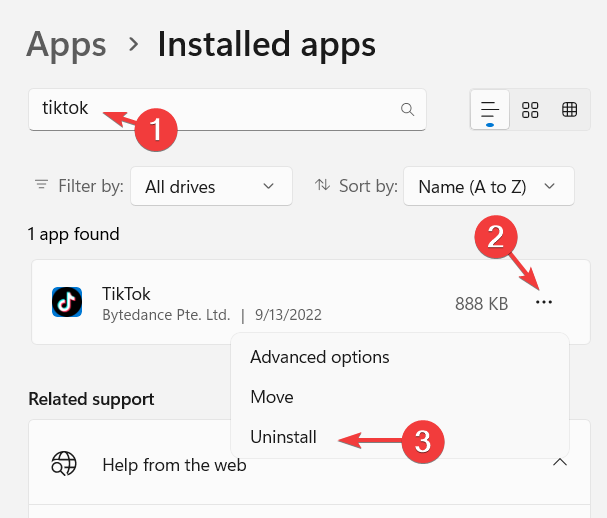
- Klik nu weer Verwijderen om het verwijderen van de applicatie te bevestigen.

- Als u erop klikt, wordt het verwijderd.
- Je moet de Microsoft Store app.
- Zoek naar de TikTok app door te typen tiktok op de zoekbalk.
- Klik op de TikTok app uit de zoekresultaten.
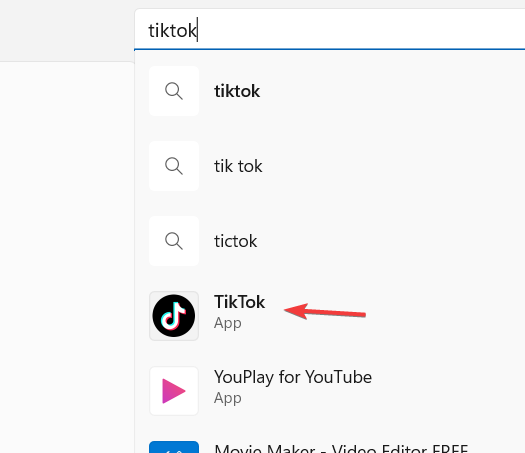
- Zodra de TikTok pagina opent, klikt u op de Krijgen knop een keer.
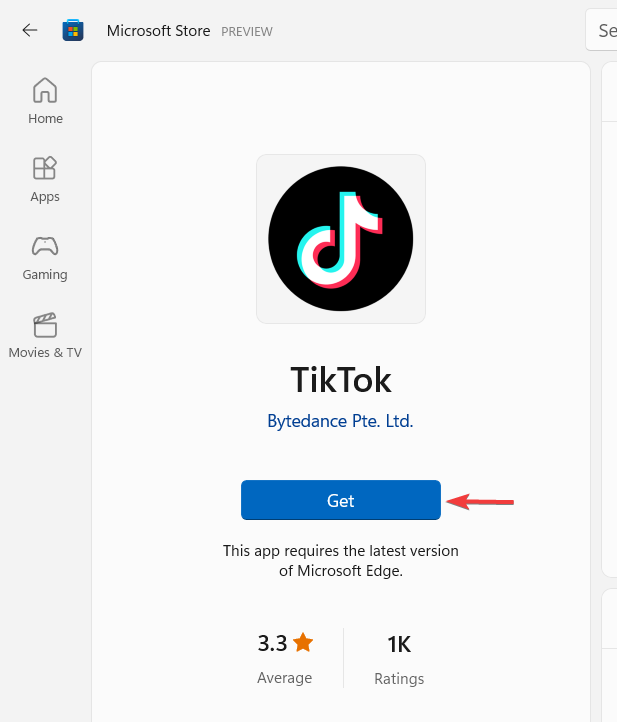
- Hiermee wordt de TikTok-app op het apparaat gedownload en geïnstalleerd.
Als TikTok-opmerkingen niet de meest geliefde tonen, kan het opnieuw installeren van de app werken.
2. Reset de TikTok-app
- druk de ramen toets en typ geïnstalleerde apps.
- Selecteer de Geïnstalleerde apps optie uit de zoekresultaten.
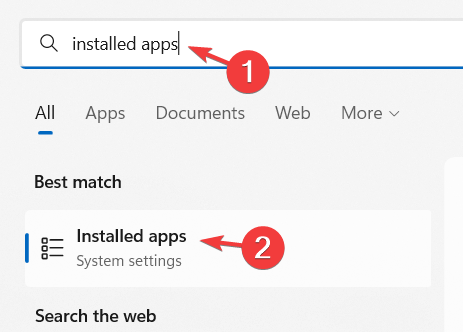
- Zoek op de pagina Geïnstalleerde apps naar het TikTok app en selecteer de laat meer opties zien icoon.
- Kies de Geavanceerde mogelijkheden van de lijst.

- Scroll naar beneden Geavanceerde mogelijkheden pagina naar de Resetten sectie.
- Klik op de Resetten knop één keer om de TikTok-app volledig te resetten.
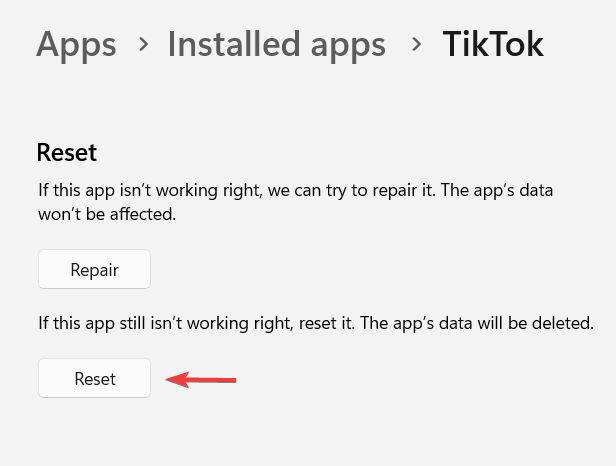
- Na de reset moet u zich bij het starten opnieuw aanmelden bij de TikTok-app.
TikTok kan om verschillende redenen reacties verbergen, en hier zijn er een paar:
- Gebruik van specifieke woorden: TikTok verbergt reacties met bepaalde woorden, zoals onder andere Instagram of Shop, Link of Bio. Dus als je opmerking deze bevat, weet je waarom deze op TikTok verdwijnt.
- Tegen TikTok-richtlijnen: Reacties tegen TikTok-richtlijnen worden van het platform verwijderd.
- Schaduwverbod: Als je opmerkingen automatisch verdwijnen op TikTok, is het account waarschijnlijk geschaduwd. Dit duurt een vaste periode en heeft een negatieve invloed op uw zichtbaarheid.
Wat is de beste browser voor TikTok?
Bij het onderzoeken van de browser voor het gebruik van TikTok op het Windows-systeem, kwamen we erachter dat Opera is de best beschikbare browser. Het kan eenvoudig worden gebruikt door de TikTok Mobile View-extensie toe te voegen aan uw Chrome-browser.
Hier is de gids over hoe je kunt bekijk je favoriete video's op TikTok in de browser.
Vond je dit artikel geweldig en informatief? Deel alstublieft uw mening en mening hierover door hieronder opmerkingen achter te laten.
Nog steeds problemen? Repareer ze met deze tool:
GESPONSORD
Als de bovenstaande adviezen uw probleem niet hebben opgelost, kan uw pc diepere Windows-problemen ondervinden. Wij adviseren het downloaden van deze pc-reparatietool (beoordeeld als Geweldig op TrustPilot.com) om ze gemakkelijk aan te pakken. Na de installatie klikt u eenvoudig op de Start scan knop en druk vervolgens op Alles herstellen.

